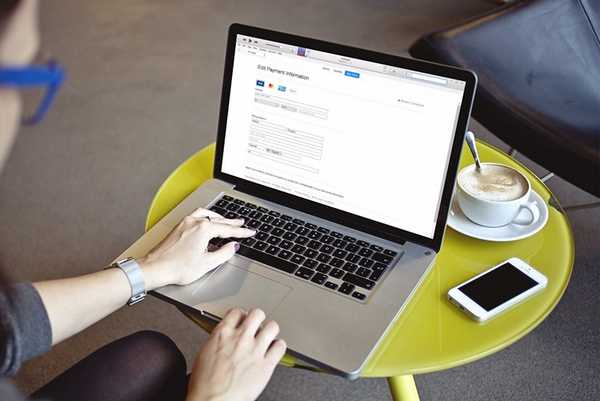
Damian Washington
0
3578
656
Kreditní karta nebo debetní karta je naprosto nezbytná, pokud jde o platby na Apple iTunes a App Store, pro nákup písní, filmů, vyzváněcích tónů a aplikací. Bez karty jste omezeni pouze na dostupné věci zdarma. Předpokládejme tedy, že jste nedávno provedli nákup v jednom z těchto obchodů pomocí své kreditní karty. Všechny vaše údaje o kreditní kartě zůstanou stále připojeny k vašemu účtu Apple, aby se usnadnil budoucí nákup. Ačkoli je to užitečné, otevírá se tím také možnost neoprávněných nákupů. Co když někdo ukradne vaše Apple ID a heslo, nebo co když jedno z vašich dětí požádá o váš otisk prstu a omylem povolíte nákup aplikace? Abychom se těmto nežádoucím platbám vyhnuli, je naprosto vhodné odebrat kreditní kartu z vašeho účtu iTunes po jejím použití pro nákup. Pokud vás to zajímá, než se podíváme na to, jak odebrat kreditní kartu z iTunes, podívejme se, co je potřeba skutečně odebrat kreditní kartu z vašeho účtu:
Proč potřebujete odebrat kreditní kartu?
Existuje několik důvodů, proč byste měli zvážit odebrání kreditní karty spojené s vaším účtem Apple. Pojďme se tedy podívat na některé platné důvody:
Neautorizované platby
Většina lidí panikaří, zejména když musí zaplatit za transakci, kterou neautorizovali, a neautorizovaná transakce App Store není v tomto ohledu výjimkou. K tomu může dojít náhodně nebo úmyslně kvůli jednomu z vašich rodinných příslušníků nebo přátel. Nejlepší a nejjednodušší způsob, jak zajistit, aby k takovým nákupům v budoucnu nedošlo, je odebrání informací o kreditní kartě spojené s Apple ID. Pokud navíc plánujete poskytnout svým dětem přístup k vašemu účtu Apple, možná budete chtít odebrat kreditní kartu propojenou s tímto účtem, abyste se ujistili, že bez vašeho svolení neprovádějí žádné zbytečné transakce..
Ztracená nebo nahrazená kreditní karta
Pokud byla vaše kreditní karta odcizena nebo jste ji někde ztratili, první věcí, kterou byste udělali, je zavolat do banky a požádat je, aby kartu zablokovali dříve, než se někdo pokusí využít situace. Pokud je tomu tak, možná budete chtít tuto kartu z účtu Apple odebrat, což je po zablokování téměř zbytečné. Na druhou stranu, pokud vyměňujete svou stávající kreditní kartu za novou, možná budete mít zájem změnit informace o kreditní kartě uložené na vašem účtu Apple.
Předplatné služby
Pokud jste si předplatili službu, jako je Apple Music, pomocí vaší kreditní karty, která vyžaduje, abyste platili měsíčně nebo ročně, ale byla bohužel z nějakého důvodu zablokována nebo deaktivována nebo nahrazena novou, musíte odstranit existující informace o kreditní kartě z vašeho účtu Apple, než budete moci propojit nový. Je však třeba poznamenat, že Apple by vám nedovolil vyjmout kartu, dokud nebude deaktivováno automatické obnovení těchto služeb založených na předplatném.
Odstranění kreditní karty na iTunes
Postup je poměrně jednoduchý a celý proces budete hotovi za pár minut. Jednoduše proto postupujte podle níže uvedených kroků, aby nedošlo k záměně:
- Otevřete na svém počítači se systémem Windows nebo Mac iTunes a přejděte k internetu Sekce účtu v horní nabídce. Nyní klikněte na „Zobrazit můj účet“.
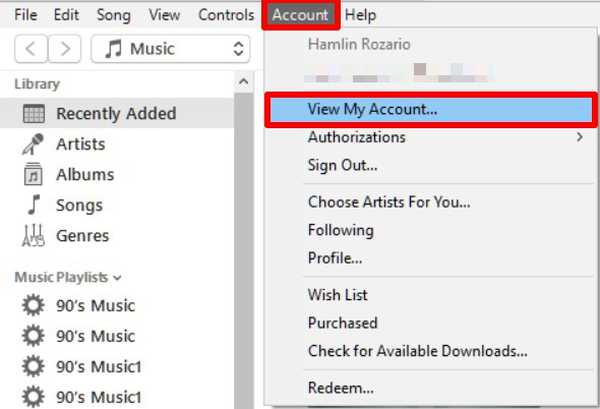
- Nyní budete vyzváni k zadání vašeho Apple ID a hesla. Po vyplnění přihlašovacích údajů klikněte na "Přihlásit se".
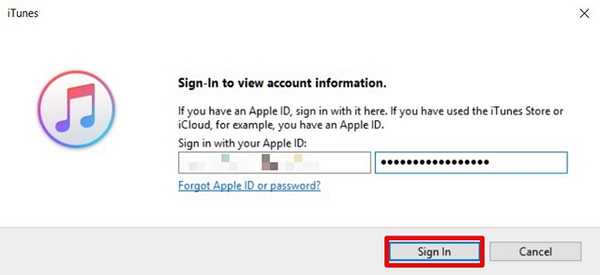
- Na obrazovce se zobrazí informace o vašem účtu včetně souhrnu Apple ID. Chcete-li odstranit podrobnosti o své kreditní kartě, klikněte na "Upravit" možnost, která se nachází hned vedle platebních údajů.
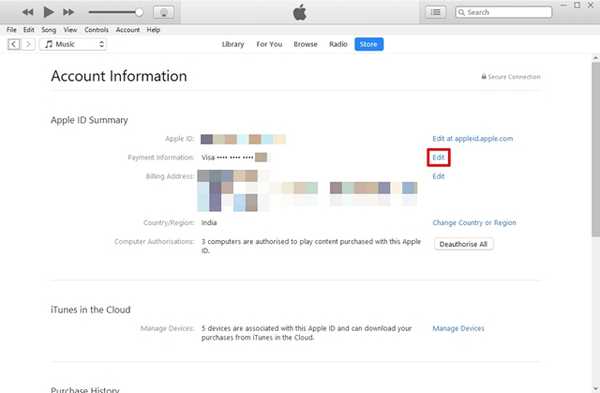
- V další nabídce budete moci změnit své platební údaje. Chcete-li kreditní kartu ze svého účtu Apple odebrat, zvolte "Žádný" jako své platební údaje a klikněte na "Hotovo" uložit nastavení.
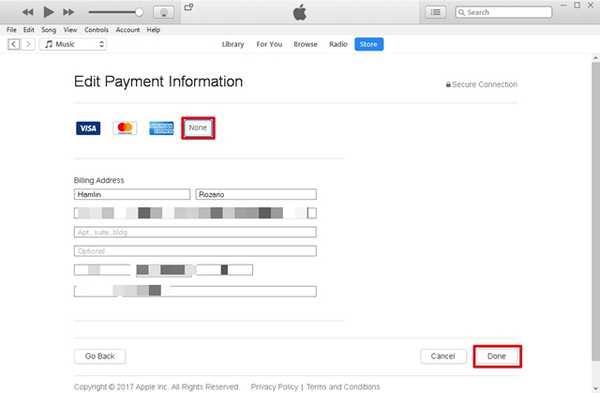
Odstranění kreditní karty na iPhone
Pokud nemáte počítač na dosah, nebudete moci výše uvedenou metodu použít k odstranění informací o vaší kreditní kartě na iTunes. Dobrou zprávou je, že můžete dělat to samé přímo z pohodlí vašeho iPhone. Jednoduše postupujte podle níže uvedených kroků, abyste to mohli udělat ve chvíli:
- Nejprve musíte na svém iPhone otevřít aplikaci App Store a klepněte na ikonu Ikona profilu nachází se v pravé horní části obrazovky. Nyní jednoduše klepněte na své profilové jméno zobrazí se v další nabídce.
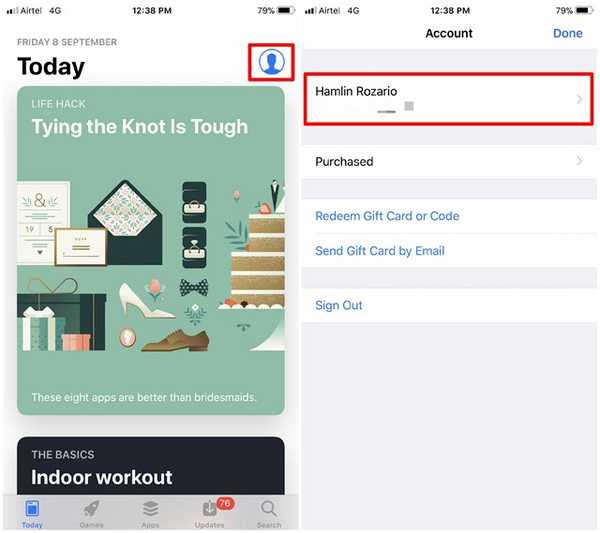
- V další nabídce se dostanete do sekce účtu. Zde klepněte na "Informace o platbě" změnit nastavení účtu. Nyní se pro váš způsob platby zobrazí dvě možnosti. Jelikož chcete svou kreditní kartu odebrat, stačí si vybrat "Žádný" a klepněte na "Hotovo" uložit nastavení.
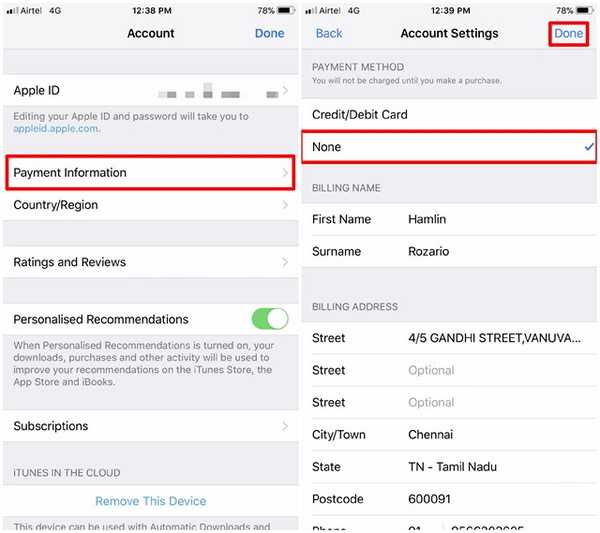
Změna informací o platbě Apple ID na iPhone
Předpokládejme, že jste stávající kreditní kartu vyměnili za novější, abyste mohli začít používat novou kartu, musíte změnit platební údaje svého Apple ID. Jednoduše postupujte podle následujících pokynů a během několika minut změňte informace o své kreditní kartě přímo z pohodlí vašeho iPhone:
- Jít do Nastavení na vašem iPhone a klepněte na jméno profilu. Nyní jděte na „Platba a doprava“ část vašeho účtu.
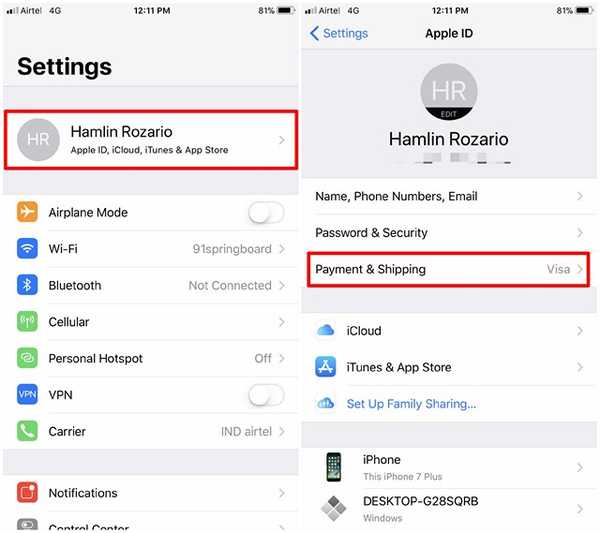
- V následující nabídce vyberte kreditní karta přejděte na další nabídku, kde budete moci změnit číslo karty, datum vypršení platnosti, kód CVV a dokonce i fakturační adresu, podle vašich preferencí. Jakmile dokončíte vše, klepněte na "Uložit" k uložení nových informací o vaší kreditní kartě.
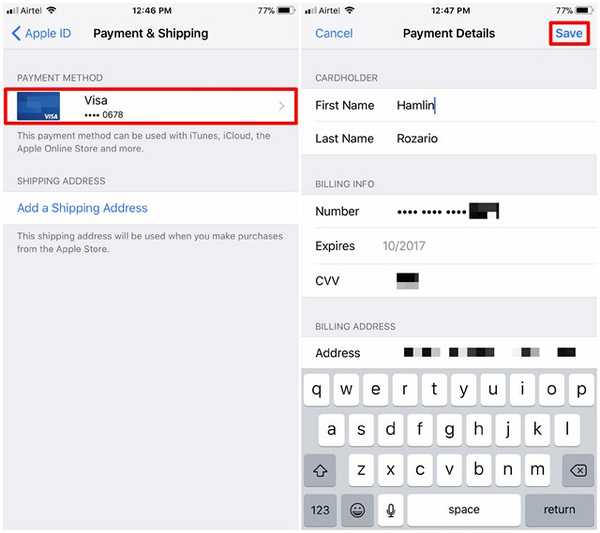
Změna informací o platbě Apple ID pomocí libovolného prohlížeče
Pokud nemáte iPhone na dosah, budete stále moci změnit informace o své kreditní kartě, pokud budete mít přístup k libovolnému webovému prohlížeči. Správně, k tomu budete používat oficiální web Apple ID. Jednoduše postupujte podle níže uvedených kroků, abyste to dokázali během několika minut.
- Přejděte na adresu appleid.apple.com, zadejte své uživatelské jméno a heslo a klikněte na ikonu ikona šipky přihlásit se.
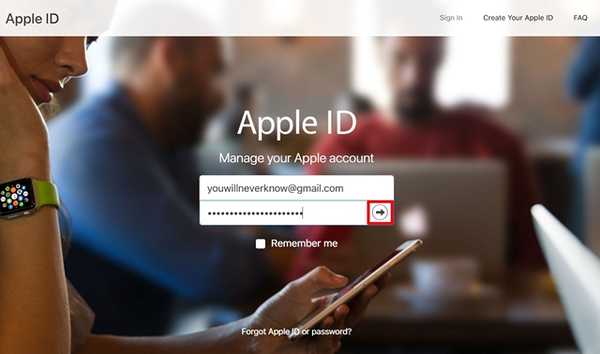
- Nyní přejděte trochu dolů a přejděte do sekce Platba a doprava. Zde jednoduše klikněte na „Upravit platební údaje“.
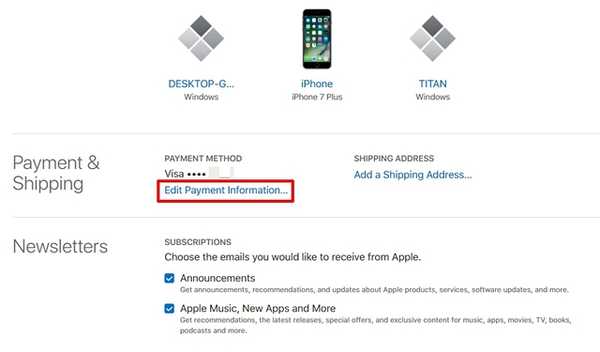
- Nyní můžete zadat své nové číslo kreditní karty, datum vypršení platnosti, kód CVV a v případě potřeby změnit fakturační adresu. Po vyplnění požadovaných informací klikněte na "Uložit" k uložení nových informací.
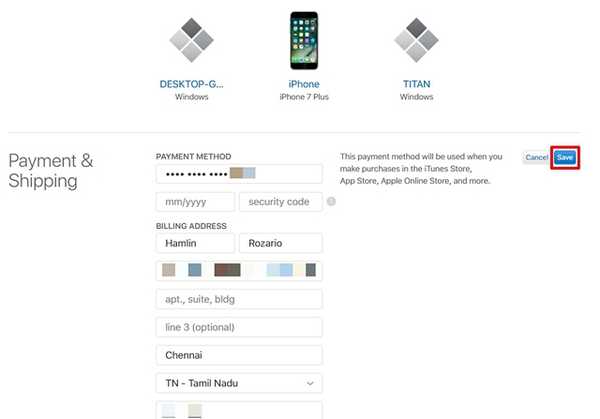
Jak vytvořit Apple ID bez kreditní karty
Pokud pro své rodinné příslušníky vytváříte nové Apple ID, řekněme své děti, možná nebudete chtít čelit neautorizovaným nákupům kvůli kreditní kartě spojené s vaším Apple ID. Možná hledáte možnosti, jak vytvořit Apple ID bez požadavku na kreditní kartu. Při pokusu o vytvoření nového účtu Apple vás ve výchozím nastavení požádá, abyste vybrali platnou platební možnost pro nákupy. Můžete však využít trik, který vám umožní vytvořit Apple ID bez nutnosti jakékoli platné platební možnosti. Jednoduše postupujte podle následujících kroků a svůj účet si během několika minut nastavíte:
- Než přejdete ke skutečnému kroku, musíte se ujistit, že jste odhlášeni ze svého účtu Apple. Za tímto účelem přejděte na Obchod s aplikacemi a klepněte na ikonu ikona profilu nachází se v pravém horním rohu obrazovky. Nyní klepněte na "Odhlásit se" abyste se ujistili, že jste odhlášeni ze svého účtu Apple.
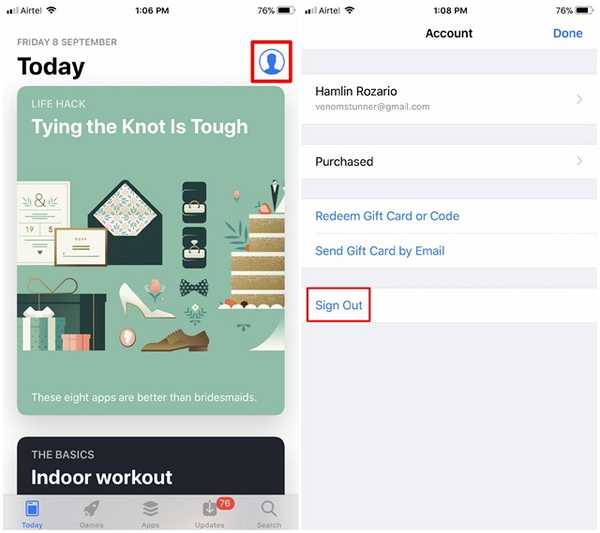
- Tady je trik Stáhněte si libovolnou bezplatnou aplikaci z obchodu Apple App Store. Navštivte stránku obchodu jakékoli bezplatné aplikace a klepněte na "DOSTAT". Nyní vás obchod požádá, abyste se buď přihlásili pomocí existujícího Apple ID, nebo vytvořili nový. Protože se pokoušíte vytvořit nový, zvolte „Vytvořit nové Apple ID“.
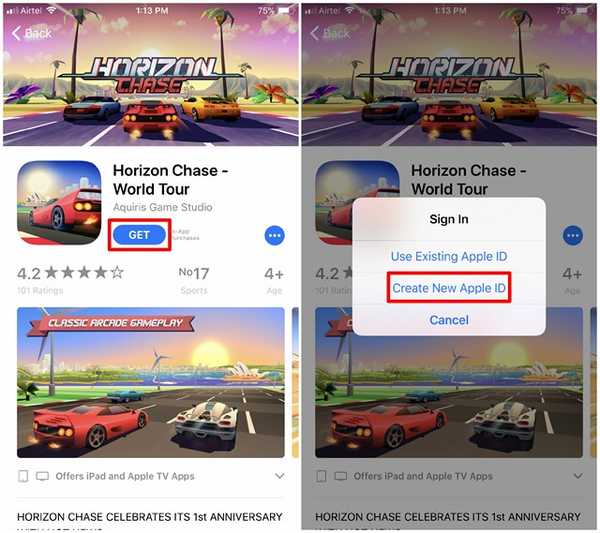
- Zadejte platnou e-mailovou adresu a vyplňte své preferované heslo, vyberte svou zemi a souhlaste s podmínkami. Po dokončení klepněte na "Další" přejděte do další nabídky, kde budete vyzváni k vyplnění osobních údajů a upřednostňovaných bezpečnostních otázek, které lze použít k obnovení vašeho účtu Apple, pouze v případě, že jste zapomněli heslo. Jakmile vše zaplníte, klepněte na "Další" znovu.
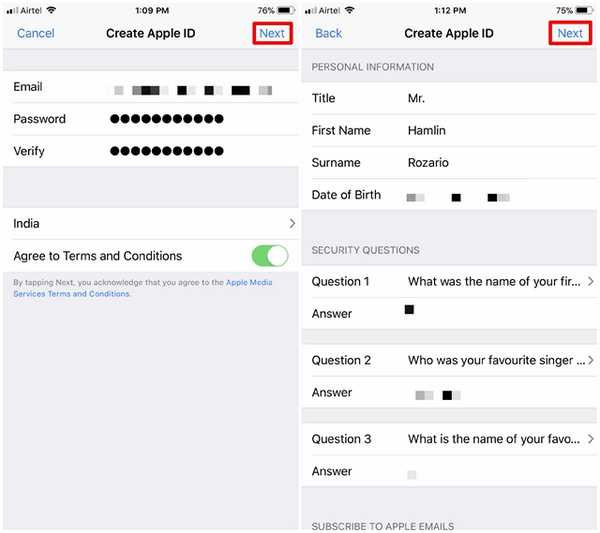
- Jakmile budete v další nabídce, budete mít možnost nastavte způsob platby na "Žádný" což v podstatě znamená, že k vytvoření účtu nemusíte zadávat žádné informace o kreditní kartě. Vyplňte preferovanou fakturační adresu (může to být doslova cokoli) a klepněte na "Další". Nyní bude ověřovací kód zaslán na e-mailovou adresu, kterou jste zadali pro vytvoření účtu. Zadejte kód a klepněte na „Ověřit“ úspěšně vytvořit účet Apple bez kreditní karty.
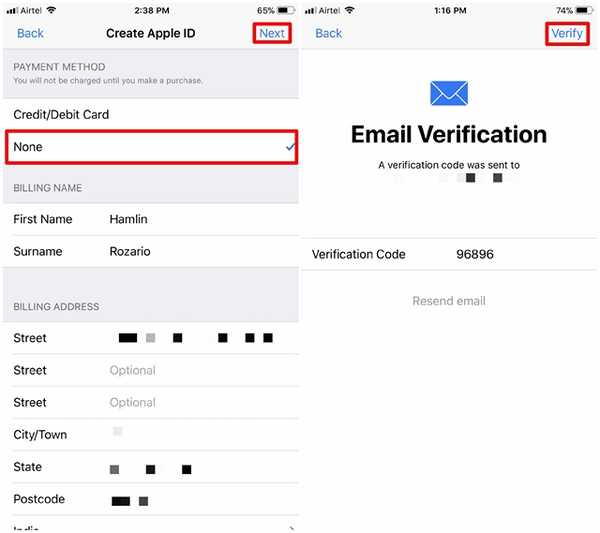
Kreditní kartu nelze odebrat?
Někdy se budete těžko snažit odebrat kreditní karty propojené s vašimi účty Apple. Ve skutečnosti jej nebudete moci odstranit ani po vyzkoušení výše uvedených kroků z mnoha platných důvodů. Pojďme se tedy podívat, proč jste ve svých pokusech přesně nebyli úspěšní:
Neúčtované transakce
Pokud jste provedli transakci s placenou aplikací, hudbou nebo filmy z obchodu Apple Store nebo iTunes Store a vaše karta ještě nebyla naúčtována, společnost Apple vám nedovolí tuto kartu ze svého účtu odebrat. Důvodem je to, že dlužíte společnosti Apple peníze a pokud se vám to nevyplatí, bude vám zablokováno měnit nebo odstraňovat informace o kreditní kartě..
Předplatné automatického obnovení
Přihlásili jste se k odběru služby založené na předplatném, jako je Apple Music, která se automaticky obnovuje? To by mohlo být do značné míry jedním z důvodů, proč nemůžete odstranit kreditní kartu spojenou s vaším účtem. V takovém případě můžete automatické předplatné těchto odběrů jednoduše zakázat a poté změnit platební údaje svého účtu Apple na „Žádné“..
Rodinné sdílení
Pokud jste na svém účtu Apple povolili sdílení rodin, nebudete moci odebrat nebo změnit informace o kreditní kartě spojené s účtem, protože nákupy iTunes, iBooks a App Store jsou sdíleny až se 6 členy rodiny a všemi z nich bude používat stejnou kreditní kartu podle uvážení organizátora účtu Rodinné sdílení. Jakmile zakážete sdílení rodiny, budete moci odstranit nebo změnit informace o kreditní kartě uložené na vašem účtu Apple.
SEE ALSO: Jak získat vrácení peněz za placené aplikace z App Store
Odstraněním kreditní karty z účtu Apple se vyhněte neoprávněným nákupům
No, to je skoro celý proces. Vaše kreditní karta byla úspěšně odstraněna z vašeho účtu Apple, takže se již nemusíte starat o neautorizované nákupy. Pokud k vašemu zařízení se systémem iOS často přistupuje kterýkoli z vašich rodinných příslušníků nebo přátel, je to nezbytný krok k zabezpečení vašeho účtu. Nezapomeňte údaje o své kreditní kartě přidat pouze tehdy, když se chystáte provést nákup v iTunes nebo App Store. Podařilo se vám tedy chlapcům úspěšně odstranit informace o vaší kreditní kartě na iTunes? Dejte nám vědět, jak postup proběhl, jednoduše vynechejte několik slov v sekci komentářů níže.















